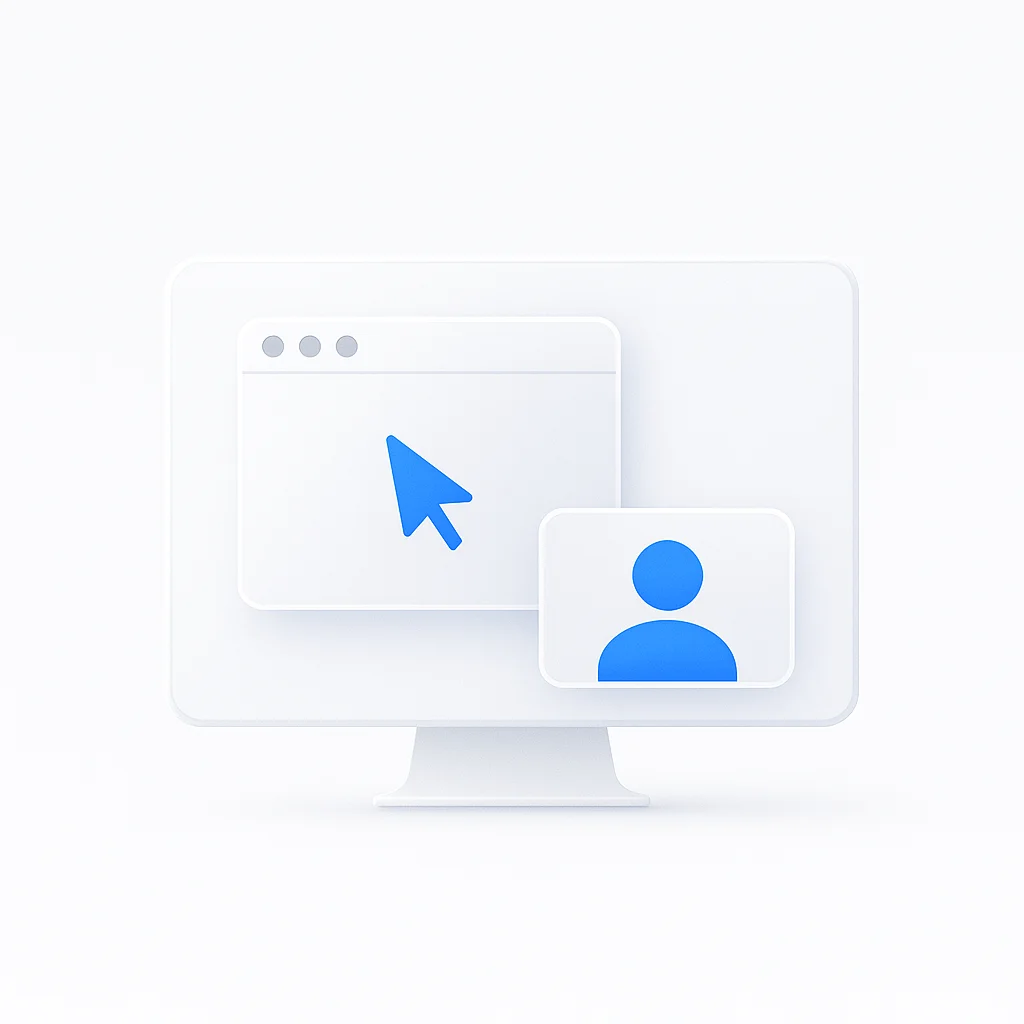Êtes-vous prêt à faire passer vos enregistrements d’écran et de webcam au niveau supérieur ? Ne cherchez pas plus loin ! Nous avons tous les conseils, techniques et meilleures pratiques dont vous avez besoin pour créer un contenu captivant qui laissera votre public sur sa faim. Dites adieu aux enregistrements ennuyeux et bonjour à un tout nouveau niveau d’engagement. Préparez-vous à briller dans le monde de l’enregistrement simultané d’écran et de webcam comme jamais auparavant !
Introduction
À l’ère numérique actuelle, le contenu visuel est devenu de plus en plus répandu, avec les tutoriels vidéo, les présentations en ligne et la collaboration à distance qui sont devenus la norme. Pour répondre à la demande croissante de contenu attrayant et informatif, l’enregistrement simultané d’écran et de webcam est apparu comme un outil puissant. Cette technique vous permet de capturer simultanément votre activité à l’écran et le flux de votre webcam, offrant ainsi un enregistrement complet et dynamique.
Comprendre l’enregistrement simultané d’écran et de webcam
Explication de l’enregistrement d’écran et de l’enregistrement de webcam
L’enregistrement d’écran consiste à capturer les activités sur l’écran de votre ordinateur, vous permettant de créer des démonstrations, des didacticiels et des présentations pas à pas. Il enregistre tout ce qui se passe sur votre écran, y compris les mouvements de la souris, les frappes au clavier et les interactions avec les applications.
D’autre part, l’enregistrement de webcam se concentre sur la capture de séquences vidéo de vous-même ou de tout sujet à l’aide d’une webcam connectée. Il vous permet d’ajouter une touche personnelle à vos enregistrements, les rendant ainsi plus pertinents et attrayants.
Avantages de combiner les deux dans un seul enregistrement
L’enregistrement simultané d’écran et de webcam offre plusieurs avantages par rapport aux enregistrements séparés. En combinant les deux éléments, vous créez une expérience de visionnage cohérente et immersive pour votre public. Voici quelques avantages :
- Communication améliorée : l’enregistrement simultané vous permet d’établir une connexion directe avec vos spectateurs en présentant simultanément le contenu de votre écran et vos expressions faciales. Cela permet une communication plus claire, car votre public peut vous voir et vous entendre en temps réel.
- Clarté visuelle : bien que les enregistrements d’écran seuls puissent être informatifs, l’ajout d’un flux de webcam ajoute un élément humain au contenu. Vos expressions faciales, vos gestes et votre langage corporel aident à transmettre des émotions et des intentions, rendant ainsi l’information plus attrayante et mémorable.
- Engagement accru : l’enregistrement simultané captive votre public en combinant des éléments visuels. En intégrant votre webcam, vous pouvez établir une connexion personnelle, établir une confiance et maintenir l’attention de vos spectateurs tout au long de l’enregistrement.
Cas d’utilisation et applications pour l’enregistrement simultané
L’enregistrement simultané d’écran et de webcam trouve des applications dans divers domaines. Voici quelques scénarios où cette technique s’avère inestimable :
- Tutoriels vidéo : que vous fassiez la démonstration de l’utilisation d’un logiciel, que vous enseigniez une compétence ou que vous guidiez les spectateurs à travers un processus, l’enregistrement simultané vous permet de fournir des instructions étape par étape tout en ajoutant une touche personnelle.
- Présentations en ligne : lors de la diffusion de démonstrations de produits ou de webinaires, la combinaison de vos enregistrements d’écran et de webcam vous aide à maintenir une connexion avec votre public, rendant ainsi le contenu plus attrayant et pertinent.
- Collaboration à distance : lors de réunions d’équipe, de conférences virtuelles ou d’entretiens à distance, l’enregistrement simultané facilite une communication efficace en capturant à la fois le partage d’écran et les expressions faciales des participants, garantissant ainsi une expérience de collaboration transparente.
L’enregistrement simultané d’écran et de webcam offre une approche polyvalente et puissante pour créer un contenu dynamique et attrayant. Dans les sections suivantes, nous approfondirons le choix des bons outils, la préparation de votre configuration et la fourniture d’un guide étape par étape pour vous aider à maîtriser cette technique d’enregistrement.
Choisir les bons outils et logiciels
Aperçu des options logicielles populaires d’enregistrement d’écran et de webcam
En ce qui concerne l’enregistrement simultané d’écran et de webcam, plusieurs options logicielles fiables sont disponibles. Voici un aperçu de certains choix populaires :
- ScreenApp: ScreenApp.io est un outil d’enregistrement d’écran polyvalent et convivial conçu pour capturer votre activité à l’écran, le flux de votre webcam ou les deux simultanément. Avec ScreenApp.io, vous pouvez créer facilement du contenu vidéo attrayant, des tutoriels, des présentations ou des sessions de collaboration à distance. Que vous soyez un éducateur, un créateur de contenu ou un professionnel, ScreenApp.io offre une gamme de fonctionnalités et d’options pour personnaliser votre expérience d’enregistrement. De la sélection de zones d’enregistrement spécifiques au réglage des paramètres audio, ScreenApp.io offre la flexibilité et le contrôle dont vous avez besoin pour produire des enregistrements de haute qualité. Grâce à son interface intuitive et à son processus d’enregistrement transparent, ScreenApp.io permet aux utilisateurs de capturer sans effort leur écran et leur webcam, ouvrant ainsi un monde de possibilités pour une communication efficace et la création de contenu.
- OBS Studio : OBS Studio est un logiciel gratuit et open source connu pour sa polyvalence. Il offre de puissantes capacités d’enregistrement d’écran et de webcam, ainsi que des paramètres personnalisables et des fonctionnalités avancées comme les transitions de scène et le mixage audio.
- Camtasia : Camtasia est un logiciel complet d’enregistrement d’écran et de montage vidéo. Il offre une interface utilisateur intuitive, une gamme d’outils de montage et la possibilité d’enregistrer simultanément votre écran et votre webcam. Camtasia est connu pour sa facilité d’utilisation et son rendu professionnel.
- Screencast-O-Matic : Screencast-O-Matic est un outil d’enregistrement d’écran convivial qui offre des versions gratuites et payantes. Il vous permet de capturer simultanément votre écran et votre webcam, de modifier les enregistrements et de les partager directement sur les plateformes populaires.
Comparaison des fonctionnalités, de la facilité d’utilisation et de la compatibilité avec différentes plateformes
Lors de la sélection du bon logiciel pour l’enregistrement simultané, tenez compte des facteurs suivants :
- Fonctionnalités : recherchez un logiciel qui offre à la fois des capacités d’enregistrement d’écran et de webcam, des paramètres personnalisables, des fonctionnalités de montage vidéo et des options de synchronisation audio. Tenez compte des fonctionnalités supplémentaires comme les annotations, les transitions et les effets, selon vos besoins spécifiques.
- Facilité d’utilisation : choisissez un logiciel doté d’une interface utilisateur conviviale, de commandes d’enregistrement simples et d’outils de montage intuitifs. Cela garantit une expérience d’enregistrement fluide, surtout si vous êtes un débutant ou si vous avez une expertise technique limitée.
- Compatibilité : vérifiez si le logiciel est compatible avec votre système d’exploitation (p. ex., Windows, Mac, Linux) et les plateformes où vous prévoyez de partager vos enregistrements. Il est essentiel de s’assurer que le logiciel prend en charge les formats de fichiers nécessaires pour une lecture et un partage transparents.
Recommandations basées sur les besoins de l’utilisateur et le budget
Le choix du logiciel dépend en fin de compte de vos exigences et de votre budget spécifiques. Voici quelques recommandations basées sur différents besoins des utilisateurs :
- Option économique : si vous recherchez une solution gratuite et fiable, OBS Studio et Screencast-O-Matic (version gratuite) sont d’excellents choix.
- Option conviviale pour les débutants : pour les utilisateurs qui préfèrent une interface conviviale et des capacités de montage simples, Camtasia est une option populaire. Il offre un équilibre entre la convivialité et les fonctionnalités avancées.
- Option de qualité professionnelle : si vous avez besoin de capacités de montage étendues, d’effets avancés et d’un rendu professionnel, il est recommandé d’investir dans une version premium de Camtasia ou d’autres logiciels professionnels comme Adobe Premiere Pro ou Final Cut Pro.
N’oubliez pas d’évaluer la configuration système requise du logiciel et les versions d’essai, le cas échéant, pour assurer la compatibilité et tester les fonctionnalités avant de prendre une décision finale.
Préparer votre configuration pour l’enregistrement simultané
Configuration matérielle requise pour l’enregistrement d’écran et de webcam
Pour obtenir des résultats optimaux lors de l’enregistrement simultané d’écran et de webcam, assurez-vous que votre matériel répond aux exigences suivantes :
- Ordinateur : utilisez un ordinateur doté d’un processeur performant et d’une mémoire vive suffisante pour gérer simultanément l’enregistrement d’écran et la capture de webcam sans problèmes de performance importants.
- Webcam : investissez dans une webcam de qualité avec une résolution HD et de bonnes performances en faible luminosité pour des séquences vidéo claires et nettes. Assurez-vous de la compatibilité avec votre ordinateur et votre logiciel d’enregistrement.
- Microphone : utilisez un microphone externe dédié ou un casque d’écoute avec microphone intégré pour capturer un son de haute qualité. Cela permet d’éliminer le bruit de fond et d’assurer un enregistrement vocal clair.
Optimisation du placement de la caméra et des conditions d’éclairage
Tenez compte des conseils suivants pour optimiser le placement de la caméra et les conditions d’éclairage pour votre enregistrement simultané :
- Placement de la caméra : placez votre webcam au niveau des yeux ou légèrement au-dessus pour une perspective naturelle. Évitez les angles extrêmes qui peuvent déformer votre apparence. Utilisez un support stable pour éviter les tremblements ou les mouvements pendant l’enregistrement.
- Éclairage : assurez un éclairage adéquat pour améliorer la visibilité de votre visage. L’éclairage naturel est idéal, alors placez-vous face à une fenêtre ou utilisez des sources d’éclairage artificiel comme des anneaux lumineux ou des boîtes à lumière pour obtenir un éclairage uniforme et flatteur.
- Arrière-plan : choisissez un arrière-plan propre et ordonné, visuellement attrayant et pertinent pour le contenu que vous présentez. Envisagez d’utiliser un arrière-plan virtuel si votre logiciel d’enregistrement le prend en charge.
Réglage des paramètres audio pour une capture sonore claire
Pour capturer un son clair et de haute qualité dans votre enregistrement simultané, tenez compte des réglages suivants :
- Paramètres du microphone : testez et réglez les niveaux d’entrée du microphone pour éviter la distorsion ou l’écrêtage. Réglez la sensibilité du microphone en fonction de la distance entre vous et le microphone.
- Réduction du bruit de fond : minimisez le bruit de fond en enregistrant dans un environnement calme. Utilisez les fonctions de réduction du bruit disponibles dans votre logiciel d’enregistrement pour améliorer davantage la qualité audio.
- Surveillance audio : portez des écouteurs ou des oreillettes pendant l’enregistrement pour surveiller l’audio en temps réel. Cela vous permet de détecter tout problème et d’effectuer les réglages nécessaires pendant l’enregistrement.
Guide étape par étape : enregistrement simultané de votre écran et de votre webcam
A. Préparation du logiciel d’enregistrement et configuration de la zone d’enregistrement souhaitée
- Lancez le logiciel d’enregistrement d’écran de votre choix et assurez-vous qu’il est mis à jour avec la dernière version.
- Familiarisez-vous avec l’interface du logiciel et localisez les paramètres liés à l’enregistrement d’écran et de webcam.
- Configurez la zone d’enregistrement souhaitée en ajustant les dimensions et la position de la région de capture d’écran. Tenez compte du contenu que vous souhaitez enregistrer et assurez-vous qu’il tient dans le cadre.
B. Configuration des paramètres d’enregistrement d’écran
- Sélectionnez l’écran ou la fenêtre d’application spécifique que vous souhaitez capturer. Si votre logiciel permet d’utiliser plusieurs écrans, choisissez l’écran approprié pour l’enregistrement.
- Définissez la fréquence d’images et la résolution souhaitées pour votre enregistrement d’écran. Des fréquences d’images plus élevées entraînent une lecture plus fluide, mais peuvent nécessiter plus de puissance de traitement et d’espace de stockage.
- Activez toutes les fonctionnalités supplémentaires dont vous pourriez avoir besoin, comme la mise en évidence des clics de souris, les effets de curseur ou l’affichage des frappes. Ces options peuvent aider les spectateurs à suivre plus facilement.
C. Configuration des paramètres d’enregistrement de la webcam
- Choisissez votre webcam comme source vidéo dans le logiciel d’enregistrement. Assurez-vous que la bonne webcam est sélectionnée si vous avez plusieurs caméras connectées à votre ordinateur.
- Ajustez les paramètres de la webcam, comme la résolution et la fréquence d’images, pour capturer la qualité vidéo souhaitée. Des résolutions plus élevées peuvent nécessiter plus de ressources, mais peuvent donner des images plus claires.
- Expérimentez avec des paramètres supplémentaires comme l’exposition, la balance des blancs et la mise au point pour optimiser l’apparence visuelle du flux de votre webcam.
D. Réglage de la synchronisation audio et vidéo
- Vérifiez les paramètres audio pour vous assurer que le microphone sélectionné est correctement reconnu et défini comme source d’entrée audio.
- Effectuez un test audio rapide pour vérifier que le microphone capture correctement le son et que les niveaux audio sont équilibrés.
- Ajustez la synchronisation entre l’enregistrement d’écran et les images de la webcam pour aligner l’audio et la vidéo. La plupart des logiciels d’enregistrement vous permettent d’effectuer de légers ajustements pour synchroniser les deux sources.
E. Démarrage et arrêt du processus d’enregistrement
- Vérifiez tous vos paramètres pour vous assurer que tout est configuré comme vous le souhaitez.
- Placez-vous correctement devant la webcam, en vous assurant d’une bonne posture et d’une bonne visibilité.
- Cliquez sur le bouton « Démarrer l’enregistrement » dans votre logiciel d’enregistrement d’écran pour lancer l’enregistrement simultané.
- Commencez votre présentation, votre didacticiel ou toute autre activité que vous souhaitez enregistrer, en vous assurant que vos éléments d’écran et de webcam sont synchronisés.
- Lorsque vous avez terminé l’enregistrement, cliquez sur le bouton « Arrêter l’enregistrement » pour mettre fin à l’enregistrement simultané.
Enregistrements d’écran simultanés aussi faciles que 1, 2, 3 !
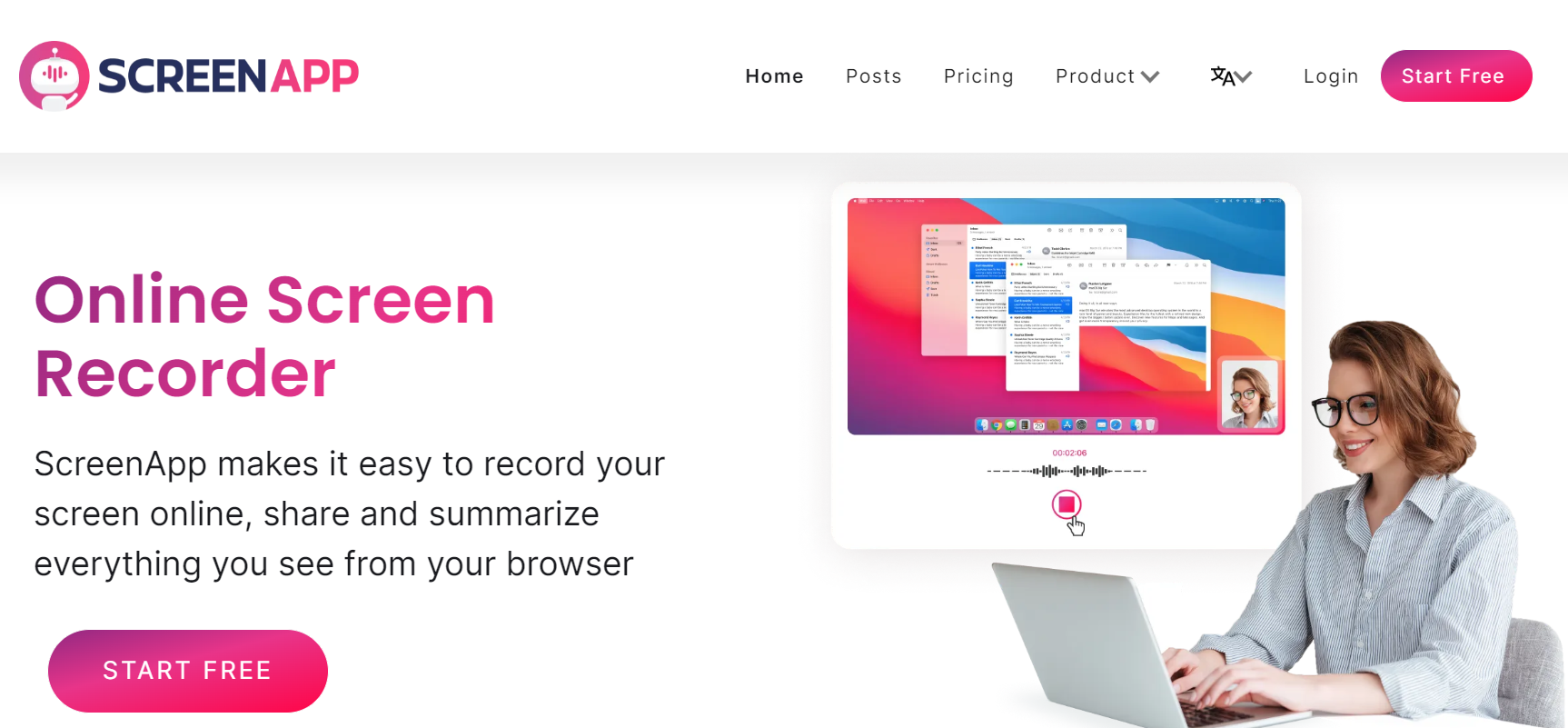
Il est facile d’enregistrer Écran et Webcam simultanément avec ScreenApp même si vous avez un PC bas de gamme totalement gratuit.
- Appuyez sur le bouton « Démarrer »
- Sélectionnez les options Vidéo et Audio de l’écran
- Choisissez une fenêtre, un onglet ou un écran à enregistrer
Enregistrez simultanément l’intégralité de votre écran, la fenêtre de votre application ou l’onglet de votre navigateur, ainsi que votre webcam, avec ou sans audio. Téléchargez-les sur votre PC ou enregistrez-les dans le cloud afin de pouvoir les partager avec vos collègues ou les consulter à nouveau quand vous le souhaitez. ScreenApp est un enregistreur d’écran et audio en ligne gratuit pour les réunions, les webinaires, les présentations, la formation virtuelle et bien plus encore ! Transcrivez et résumez vos vidéos en quelques secondes pour surcharger votre productivité.
Conseils et pratiques exemplaires pour un enregistrement simultané efficace
A. Cadrage et positionnement sur la webcam
- Maintenez un contact visuel avec la caméra pour établir une connexion avec vos spectateurs.
- Cadrez-vous correctement dans la vue de la webcam, en vous assurant que votre visage et le haut de votre corps sont visibles.
- Évitez les mouvements ou les distractions excessifs qui pourraient détourner l’attention du contenu principal.
B. Organisation de vos éléments d’écran pour plus de clarté
- Disposez vos éléments d’écran de manière logique et organisée pour améliorer la clarté visuelle.
- Utilisez la mise en évidence ou les effets de curseur pour attirer l’attention des spectateurs sur les zones importantes de l’écran.
- Envisagez d’utiliser des annotations d’écran ou des légendes pour fournir des explications supplémentaires ou mettre en évidence les points clés.
C. Utilisation des raccourcis clavier et des touches d’accès rapide pour un enregistrement transparent
- Familiarisez-vous avec les raccourcis clavier ou les touches d’accès rapide disponibles dans votre logiciel d’enregistrement pour contrôler le processus d’enregistrement.
- Utilisez les raccourcis pour démarrer, mettre en pause et arrêter les enregistrements, ce qui permet un flux de travail plus fluide et réduit le besoin de post-montage.
D. Gestion des tailles et des formats de fichiers
- Gardez un œil sur la taille des fichiers de vos enregistrements simultanés, surtout si vous avez un espace de stockage limité. Ajustez les paramètres comme la résolution ou la fréquence d’images pour équilibrer la qualité vidéo et la taille des fichiers.
- Choisissez les formats vidéo et les codecs appropriés qui offrent un bon équilibre entre la compatibilité et la taille des fichiers.
E. Assurer une performance fluide pendant l’enregistrement
- Fermez les applications et les processus inutiles qui s’exécutent en arrière-plan pour libérer des ressources système.
- Désactivez les notifications ou les alertes qui pourraient interrompre le processus d’enregistrement.
- Envisagez d’enregistrer des segments plus courts si vous rencontrez des problèmes de performance ou si vous souhaitez minimiser le risque de perte de données en cas d’interruptions inattendues.
Montage et amélioration de vos enregistrements simultanés
Aperçu des options logicielles de montage vidéo
Une fois que vous avez terminé l’enregistrement simultané de votre écran et de votre webcam, il est temps de monter et d’améliorer les séquences. Voici quelques options logicielles de montage vidéo populaires :
- Adobe Premiere Pro : Adobe Premiere Pro est un logiciel de montage vidéo de qualité professionnelle doté de fonctionnalités avancées, notamment le montage basé sur la chronologie, les effets visuels et la correction des couleurs. Il offre un ensemble complet d’outils pour le montage de vos enregistrements simultanés.
- Final Cut Pro : Final Cut Pro est un puissant logiciel de montage vidéo pour les utilisateurs de Mac. Il offre une interface conviviale, un montage de chronologie intuitif et une gamme de fonctionnalités de montage professionnelles pour améliorer vos enregistrements simultanés.
- Camtasia : Camtasia, mentionné précédemment, offre non seulement des capacités d’enregistrement d’écran et de webcam, mais comprend également des outils de montage vidéo intégrés. Il offre des fonctions de montage de base comme le rognage, le découpage et l’ajout de transitions, ce qui en fait un choix pratique pour les débutants.
Rognage, découpage et fusion de clips vidéo
Pendant le processus de montage, vous devrez peut-être rogner ou découper des sections indésirables de vos enregistrements simultanés. Suivez ces étapes :
- Importez vos clips vidéo enregistrés dans le logiciel de montage vidéo choisi.
- Utilisez les outils de rognage ou de découpage pour supprimer les portions ou les erreurs inutiles des séquences.
- Disposez et fusionnez les segments souhaités pour créer une vidéo finale cohérente et bien rythmée.
Amélioration de la qualité vidéo et audio
Pour améliorer la qualité globale de vos enregistrements simultanés, tenez compte de ces techniques de montage :
- Ajustez la balance des couleurs, la luminosité et les niveaux de contraste pour assurer une représentation visuelle optimale.
- Appliquez des filtres ou des effets pour améliorer l’apparence de vos séquences, comme l’amélioration de la netteté ou l’ajout d’un effet de vignette.
- Utilisez des outils de montage audio pour améliorer la qualité sonore, supprimer le bruit de fond et ajuster les niveaux de volume.
Ajout d’annotations, de légendes et de superpositions
Pour rendre vos enregistrements simultanés plus attrayants et informatifs, incorporez des annotations, des légendes et des superpositions :
- Ajoutez des annotations ou des légendes textuelles pour mettre en évidence les points importants ou fournir des explications supplémentaires.
- Incluez des tiers inférieurs ou des graphiques à l’écran pour vous présenter ou fournir des informations pertinentes.
- Utilisez des superpositions visuelles, comme des flèches ou des formes, pour attirer l’attention sur des zones spécifiques de l’écran ou fournir des repères visuels.
Exportation et partage de votre enregistrement final
Une fois que vous avez terminé le montage et l’amélioration de votre enregistrement simultané, il est temps d’exporter et de partager la vidéo finale :
- Choisissez les paramètres d’exportation appropriés, comme la résolution, le format et les paramètres de compression, en fonction de votre utilisation prévue et des exigences de la plateforme.
- Sélectionnez le format de sortie souhaité, comme MP4 ou MOV, qui offre un bon équilibre entre la qualité et la taille des fichiers.
- Téléversez votre vidéo sur les plateformes populaires comme YouTube, Vimeo ou les canaux de médias sociaux pour la partager avec votre public.
Techniques avancées et considérations supplémentaires
Enregistrement sur écran vert avec capture simultanée de l’écran et de la webcam
Envisagez d’explorer les techniques d’écran vert ou de clé chromatique, où vous pouvez remplacer votre arrière-plan par un décor virtuel ou des effets visuels. Cette technique avancée permet des enregistrements plus créatifs et visuellement attrayants.
Intégration de sources vidéo supplémentaires, telles que des caméras externes ou des appareils mobiles
Élargissez vos possibilités d’enregistrement en intégrant des sources vidéo supplémentaires, telles que des caméras externes ou des appareils mobiles. Cela vous permet de capturer plusieurs angles ou perspectives, ce qui améliore la valeur de production de vos enregistrements simultanés.
Intégration des enregistrements d’écran et de webcam aux plateformes de diffusion en direct
Faites passer vos enregistrements simultanés au niveau supérieur en les intégrant aux plateformes de diffusion en direct. Cela permet une interaction en temps réel avec votre public lors de présentations, de didacticiels ou de webinaires.
Résolution des défis courants et conseils de dépannage
Pendant le processus de montage et d’enregistrement, vous pouvez rencontrer des difficultés ou des problèmes techniques. Tenez compte des conseils de dépannage courants, tels que la résolution des problèmes de synchronisation audio, l’optimisation des paramètres de rendu vidéo ou la recherche d’assistance auprès de la documentation officielle du logiciel ou des forums de la communauté.
Conseils pour des enregistrements d’écran et de webcam attrayants
Utilisation de gestes, d’expressions faciales et du langage corporel pour améliorer la communication
- Utilisez des gestes de la main et des mouvements pour mettre en évidence les points clés ou démontrer des actions sur votre écran.
- Tirez parti des expressions faciales pour transmettre des émotions, de l’enthousiasme ou du sérieux, selon le ton de votre contenu.
- Portez attention à votre langage corporel, comme vous asseoir ou vous tenir debout dans une posture confiante et engagée, pour transmettre votre présence et votre attention.
Interagir avec le public en maintenant un contact visuel avec la webcam
- Placez votre webcam au niveau des yeux et maintenez un contact visuel avec elle comme si vous interagissiez directement avec vos spectateurs.
- Évitez de constamment détourner le regard de la caméra ou de baisser les yeux sur votre écran, car cela peut créer une impression de désengagement.
- Jetez un coup d’œil à l’écran de temps en temps pour vous assurer que votre contenu est toujours aligné sur le message que vous souhaitez transmettre.
Utilisation d’annotations d’écran et d’outils de mise en évidence pour attirer l’attention sur des éléments spécifiques
- Utilisez les outils d’annotation d’écran fournis par votre logiciel d’enregistrement pour tracer des flèches, des cercles ou des zones de texte afin d’attirer l’attention des spectateurs sur les éléments importants de votre écran.
- Mettez en surbrillance ou soulignez les textes ou les images clés sur votre écran pour en souligner l’importance.
- Utilisez les fonctions de zoom ou d’agrandissement pour vous concentrer sur des détails ou des zones d’intérêt spécifiques de votre écran.
Intégration d’aides visuelles ou de diapositives pour étayer le contenu présenté
- Préparez des aides visuelles ou des diapositives qui complètent vos enregistrements d’écran et de webcam.
- Affichez ces visuels aux moments appropriés pendant votre enregistrement pour améliorer la compréhension et la rétention.
- Assurez-vous que les visuels sont visuellement attrayants, concis et pertinents par rapport aux informations que vous transmettez.
Considérations relatives à la confidentialité et à la sécurité
Assurer la protection des renseignements personnels pendant l’enregistrement d’écran et de webcam
- Soyez prudent lorsque vous enregistrez des informations sensibles ou confidentielles sur votre écran. Évitez d’afficher des informations personnelles identifiables ou toute donnée sensible qui ne devrait pas être partagée publiquement.
- Envisagez d’utiliser un logiciel d’enregistrement d’écran qui vous permet de brouiller ou de pixelliser des zones spécifiques de l’écran pour dissimuler les informations sensibles.
Examen des paramètres de confidentialité dans les logiciels et les plateformes d’enregistrement
- Familiarisez-vous avec les paramètres de confidentialité disponibles dans le logiciel d’enregistrement que vous avez choisi. Ajustez ces paramètres pour contrôler les informations qui sont collectées, stockées ou partagées pendant le processus d’enregistrement.
- Examinez les politiques de confidentialité et les conditions d’utilisation des plateformes ou des sites Web où vous prévoyez de partager vos enregistrements. Assurez-vous de comprendre comment vos données sont traitées et prenez les précautions nécessaires pour protéger votre confidentialité.
Conseils pour partager ou distribuer en toute sécurité le contenu enregistré
- Téléversez vos enregistrements sur des plateformes d’hébergement de vidéos sécurisées et réputées qui offrent des paramètres de confidentialité et des options de protection par mot de passe. Les gestionnaires de mots de passe open source peuvent être utiles pour stocker en toute sécurité les mots de passe, surtout si vous voulez avoir plus de contrôle sur la façon dont ils sont gérés.
- Envisagez de partager des enregistrements privés ou sensibles par le biais de méthodes de partage de fichiers chiffrés ou de plateformes de stockage en nuage sécurisées.
- Si vous partagez des enregistrements publiquement, soyez conscient des violations potentielles du droit d’auteur et assurez-vous que vous avez les autorisations nécessaires pour utiliser tout matériel protégé par le droit d’auteur.
Accessibilité et inclusion dans l’enregistrement simultané
Fournir des sous-titres codés ou des sous-titres pour les spectateurs malentendants
- Envisagez d’ajouter des sous-titres codés ou des sous-titres à vos enregistrements simultanés pour assurer l’accessibilité aux spectateurs malentendants.
- Utilisez des outils ou des logiciels de sous-titrage qui génèrent des sous-titres précis synchronisés avec les éléments audio et visuels de votre enregistrement.
- Examinez et modifiez les sous-titres pour assurer l’exactitude, la synchronisation appropriée et la lisibilité.
Description des éléments visuels et des actions pour les spectateurs malvoyants
- Incluez des descriptions audio ou des narrations pour fournir des descriptions des éléments visuels, des actions et du texte à l’écran.
- Utilisez un langage clair et concis pour décrire les repères visuels clés, le contenu graphique et tout contexte visuel important pendant votre enregistrement.
- Envisagez de fournir une piste de description audio distincte ou d’inclure des descriptions audio dans la piste audio principale.
Respect des directives d’accessibilité lors de la création d’enregistrements
- Familiarisez-vous avec les directives d’accessibilité, telles que les directives pour l’accessibilité aux contenus Web (WCAG), et appliquez-les lors de la création d’enregistrements simultanés.
- Assurez un contraste de couleurs suffisant entre le texte et les éléments d’arrière-plan pour assurer la lisibilité.
- Utilisez des polices et des tailles de police accessibles pour assurer la lisibilité aux personnes ayant une déficience visuelle.
- Fournissez des descriptions textuelles alternatives pour les images et les graphiques utilisés dans votre enregistrement.
Fonctionnalités avancées et intégrations pour l’enregistrement simultané
Utilisation du mode image dans l’image pour combiner les séquences d’écran et de webcam
- Explorez le mode image dans l’image (PIP) offert par votre logiciel d’enregistrement pour superposer le flux de votre webcam sur votre enregistrement d’écran.
- Ajustez la taille, la position et la transparence du flux de la webcam pour vous assurer qu’il n’obstrue pas le contenu important de l’écran.
- Utilisez PIP pour créer une expérience de visionnement plus attrayante et personnalisée pour votre public.
Intégration des fonctionnalités de clavardage en direct ou de questions-réponses pendant les présentations ou les webinaires
- Envisagez d’intégrer des fonctionnalités de clavardage en direct ou de questions-réponses dans votre enregistrement simultané lorsque vous animez des présentations ou des webinaires.
- Encouragez les spectateurs à participer et à poser des questions pendant l’enregistrement en tirant parti des plateformes de clavardage ou des outils de questions-réponses dédiés.
- Surveillez et répondez aux messages de clavardage en direct ou aux questions pour améliorer l’engagement et favoriser l’interaction avec votre public.
Intégration des fonctionnalités de partage d’écran pendant l’enregistrement simultané
- Tirez parti des fonctionnalités de partage d’écran offertes par votre logiciel d’enregistrement pour présenter du contenu supplémentaire ou faire la démonstration d’applications spécifiques.
- Assurez-vous que le partage d’écran est clair et visible pour les spectateurs en ajustant la résolution et les paramètres de l’écran avant l’enregistrement.
- Utilisez le partage d’écran de manière stratégique pour compléter votre enregistrement simultané et fournir des informations plus complètes.
Automatisation du démarrage et de l’arrêt de l’enregistrement par script ou par planification
- Explorez les options d’automatisation dans votre logiciel d’enregistrement pour démarrer et arrêter le processus d’enregistrement à des moments précis ou en fonction de déclencheurs spécifiques.
- Utilisez les fonctionnalités de script ou de planification pour automatiser le processus d’enregistrement, en particulier pour les sessions longues ou récurrentes.
- Testez et surveillez le processus d’enregistrement automatisé pour assurer un bon fonctionnement et éviter toute interruption ou tout problème technique.
Études de cas et témoignages de réussite
Présentation d’exemples d’enregistrements simultanés d’écran et de webcam réussis
- Étude de cas 1 : « Améliorer l’éducation en ligne : comment les enregistrements simultanés d’écran et de webcam ont transformé les salles de classe virtuelles » - Soulignez le témoignage de réussite d’un enseignant qui a utilisé l’enregistrement simultané pour mobiliser les élèves et offrir efficacement des leçons virtuelles interactives.
- Étude de cas 2 : « Créer des tutoriels vidéo attrayants : l’impact des enregistrements simultanés d’écran et de webcam sur les chaînes YouTube » - Découvrez comment les créateurs de contenu ont tiré parti de l’enregistrement simultané pour captiver leur public, augmenter leur base d’abonnés et fournir des tutoriels utiles.
Mise en évidence de la façon dont différents secteurs ou professionnels tirent parti de cette technique d’enregistrement
- Secteur 1 : « Révolutionner la formation à distance : enregistrements simultanés d’écran et de webcam dans l’apprentissage en entreprise » - Illustrez comment les entreprises ont adopté l’enregistrement simultané pour offrir des programmes de formation efficaces à distance, améliorant ainsi le développement des compétences et la rétention des connaissances des employés.
- Secteur 2 : « Faire passer les conférences virtuelles au niveau supérieur : enregistrements simultanés d’écran et de webcam dans les présentations d’événements » - Présentez comment les organisateurs d’événements et les présentateurs ont utilisé l’enregistrement simultané pour offrir des conférences virtuelles attrayantes et immersives, favorisant ainsi le réseautage et les possibilités de partage des connaissances.
Partage de conseils et d’idées de créateurs de contenu ou de présentateurs expérimentés
- « Conseils d’expert : maîtriser les techniques d’enregistrement simultané de YouTubeurs expérimentés » - Interviewez des créateurs de contenu YouTube